Met Magix Music Maker heb je een veelzijdige tool in handen om creatieve muziek te creëren, of je nu een beginner of al een ervaren gebruiker bent. In deze tutorial worden de basisfuncties uitgelegd die je helpen je muzikale ideeën te verwezenlijken. Van de eenvoudige bediening tot het gebruik van VST-instrumenten – de mogelijkheden zijn bijna onbeperkt.
Belangrijkste inzichten
- Magix Music Maker biedt een gratis versie met 8-sporenondersteuning.
- De software maakt het mogelijk om muziek te maken via samples of MIDI-invoer.
- Effectverwerking en mastering zijn essentiële onderdelen van de muziekproductie.
- De gebruikersinterface is intuïtief en eenvoudig te navigeren.
Stap-voor-stap handleiding
1. Installatie van Magix Music Maker
Om aan de slag te gaan, download de gratis versie van Magix Music Maker van de officiële website. De installatie is eenvoudig en leidt je stap voor stap door het proces tot de eerste keer gebruik.
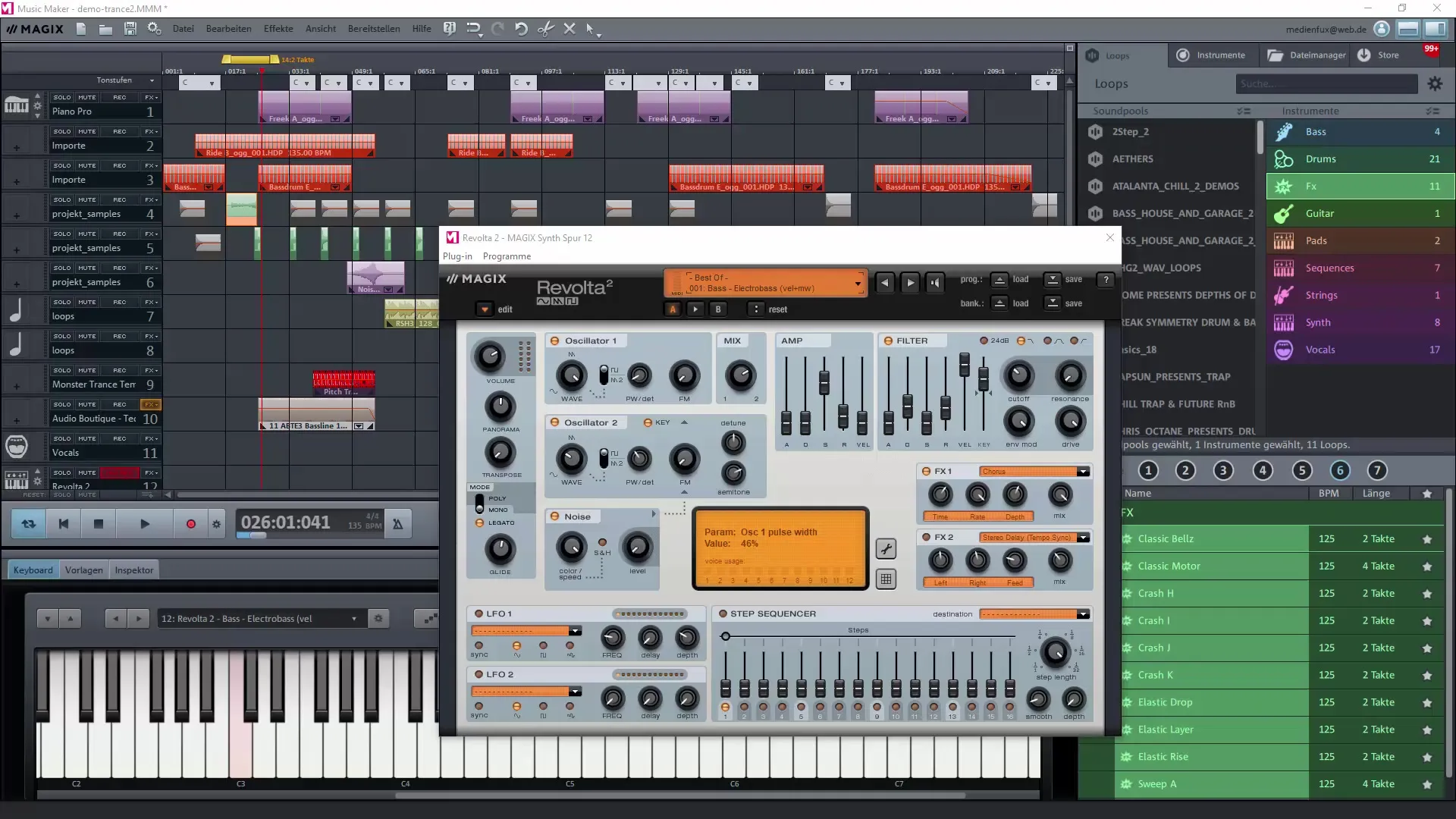
2. Overzicht van de gebruikersinterface
Na de installatie opent de gebruikersinterface. Deze is duidelijk gestructureerd en biedt je toegang tot alle belangrijke tools. Op de achtergrond zie je de verschillende mogelijkheden voor het gebruik van VST-instrumenten en toegang tot de MIDI-editor.
3. Een nieuw project aanmaken
Een nieuw project starten is de eerste stap naar het maken van muziek. Klik op "Nieuw project" en kies een van de vele sjablonen of begin met een leeg project. Dit geeft je de vrijheid om creatief te zijn.
4. Gebruik van loops en samples
Magix Music Maker biedt je een breed scala aan loops die je rechtstreeks in je project kunt slepen. Je kunt ze bewerken en aanpassen aan jouw behoeften om unieke geluiden te creëren. Sleep en leg de gewenste loops op de verschillende sporen in het programma.
5. Werken met MIDI-instrumenten
Om met MIDI-instrumenten te werken, voeg je een nieuw spoor toe en kies je een VST-instrument. Dit geeft je de mogelijkheid om melodies live in te spelen. Experimenteer met verschillende geluiden om het perfecte geluid te vinden.
6. Bewerken van audioclips
Je kunt audioclips bewerken in het arrangeergebied. Zodra je clips hebt toegevoegd, heb je verschillende opties in de werkbalk om effecten toe te passen, clips te snijden of opnieuw te ordenen.
7. Effecten toevoegen
Om je tracks meer diepte te geven, voeg je verschillende effecten toe. Gebruik de ingebouwde effectmodules om de geluid van je muziekstukken te optimaliseren. Dit kan reverb, delay of een equalizer omvatten.
8. Mastering van je nummer
Als je tevreden bent met de indeling en de bewerking van je nummer, ga dan naar de mastering. Hier kun je de totale mix aanpassen, zodat je track de professionele geluidskwaliteit krijgt die je wenst.
9. Exporteren van je project
De laatste stap is het exporteren van je muziekstuk. Kies het gewenste formaat en sla het op je computer op. Je kunt je stuk dan gemakkelijk delen of in je projecten integreren.
Samenvatting – Eigen muziek maken met Magix Music Maker – Stap-voor-stap handleiding
In deze handleiding heb je de basisfuncties van Magix Music Maker leren kennen die je helpen om eigen muziek te maken. Van de installatie, via het gebruik van loops en VST-instrumenten tot de finale mastering-fase – je bent nu klaar om je creatieve ideeën in de praktijk te brengen.
Veelgestelde vragen
Hoe download ik Magix Music Maker?Bezoek de officiële website van Magix en download de gratis versie.
Is de gratis versie van Magix Music Maker voldoende voor beginners?Ja, de gratis versie biedt alle basisfuncties die een beginner nodig heeft.
Kan ik ook live spelen met Magix Music Maker?Ja, je kunt MIDI-instrumenten gebruiken om live in te spelen.
Welke effecten zijn inbegrepen in Magix Music Maker?De software biedt verschillende effecten zoals reverb, delay en een equalizer.
Hoe exporteer ik mijn muziekstuk?Na de mastering kun je je track in het gewenste formaat exporteren en opslaan.

